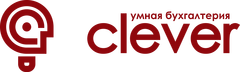Как самостоятельно подключить 1С-Отчетность в 1С:Бухгалтерии
Обратите внимание! Для работы с любыми электронными подписями требуется наличие сторонней платной программы КриптоПро. Если у вас не установлена программа КриптоПро, обратитесь к нам за ее приобретением.
Создать заявление для подключения сервиса 1С-Отчетность можно из главного меню в разделе «Организации».
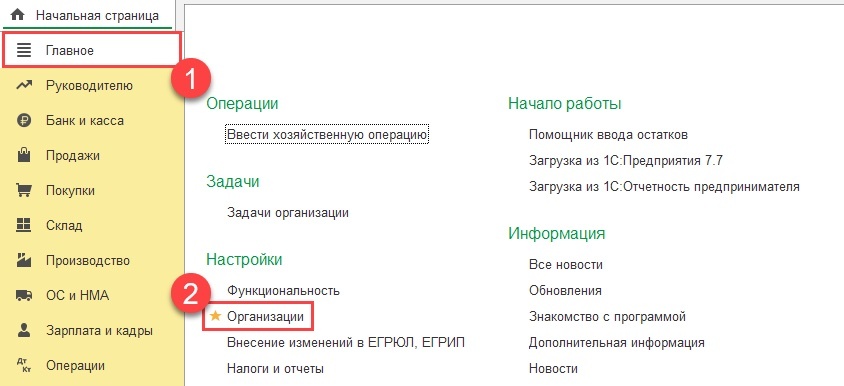
В списке нужно открыть ту организацию, в которой планируется подключить сервис. После этого откроется карточка компании с активной кнопкой – «Подключение к 1С-Отчетности». Нажимаем.
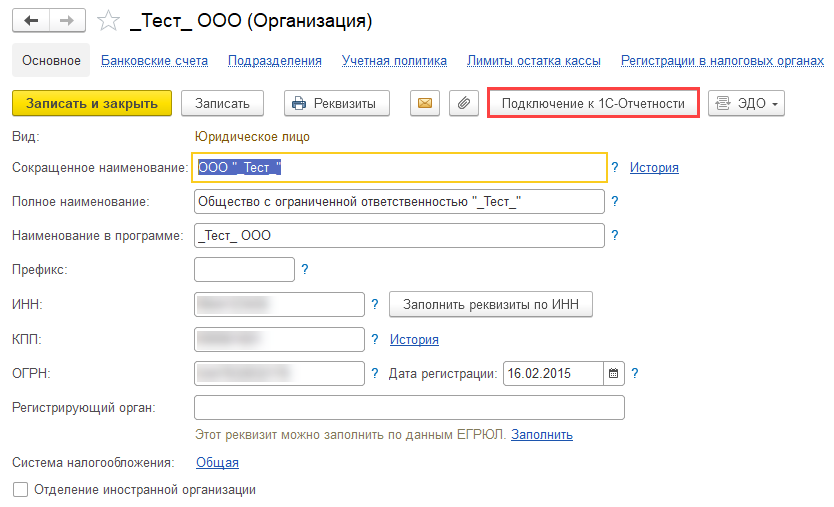
В форме подключения прогрмма подтянет найденные данные. При необходимости их можно изменить.
- Проверьте состав подключаемых направлений в пункте Гос. органы. По умолчанию отмечены все направления.
- Выберите кто будет подписывать регламентированные отчеты руководитель или сотрудник по доверенности.
- Если отчетность подписывает руководитель, то вставьте в компьютер токен с электронной подписью руководителя, нажмите кнопку Выбрать. В открывшемся окне выберите сертификат.
- Если выбран сертификат на имя работника (но не руководителя), появится вкладка Документы. В ней нужно документально подтвердить полномочия сотрудника с КЭП. При нажатии опции выбора доверенности можно будет добавить доверенность в машиночитаемом формате (для физического лица) либо скан-версию документа (для юридического).
В меню расширенных конфигураций нужно отметить флажком пункт получения смс со статусом отправки документов и входящих данных. Также здесь нужно внести дополнительные данные о владельце ЭП (при необходимости). Сохраняем.
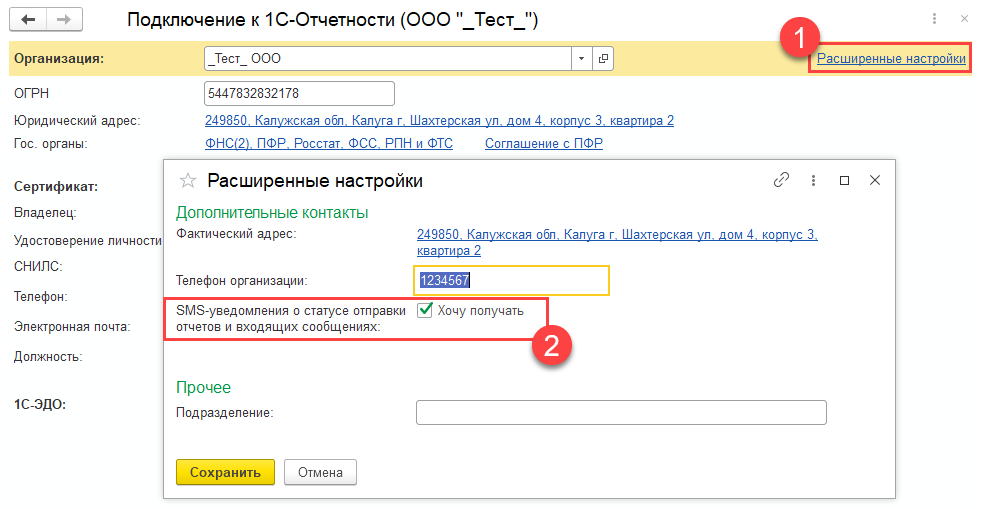
При подключении 1С-Отчетности можно одновременно подключить сервис 1С-ЭДО. Для этого поставьте галочку напротив надписи 1С-ЭДО.
Теперь заявление можно отправлять.
Если заявление подписывает руководитель, то будет стоять отметка Электронной подписью, нажмите на кнопку Подписать и отправить.
Если выпускается подпись на сотрудника, то выйдет окно формирования электронной подписи.
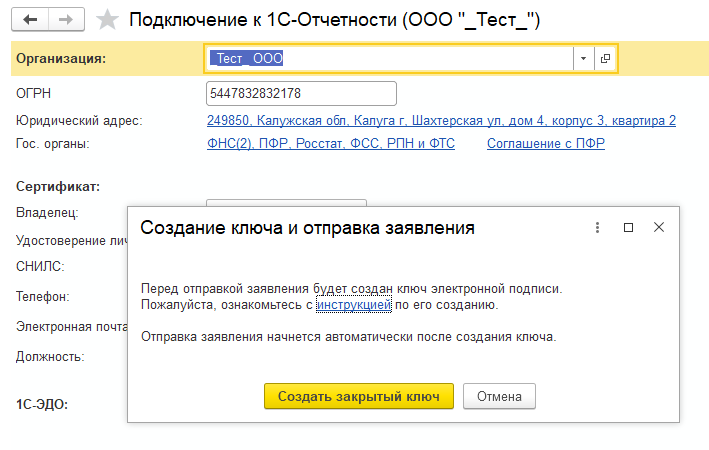
После отправки заявления обязательно свяжитесь с нами! Мы передадим заявление на последующую обработку.
После обработки заявления в программе 1С появится сообщение о том, что заявление обработано. Для завершения настройки нажмите на кнопку Настроить автоматически сейчас.